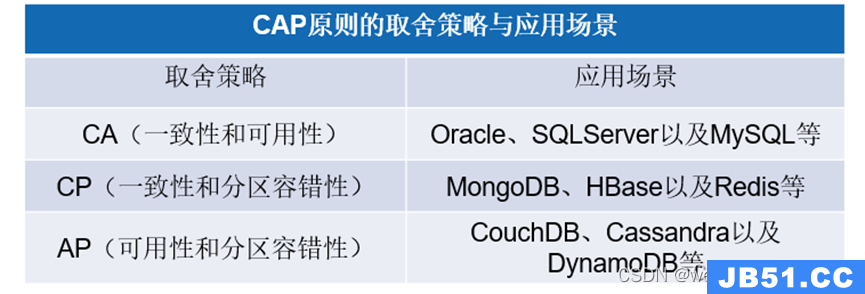MongoDB ?
— —MongoDB 是由C++语言编写的,是一个基于分布式文件存储的开源数据库系统。
MongoDB 旨在为WEB应用提供可扩展的高性能数据存储解决方案。
MongoDB 将数据存储为一个文档,数据结构由键值(key=>value)对组成。MongoDB 文档类似于 JSON 对象。字值 可以包含其他文档,数组及文档数组。
{ name :" zhangsan " } //filed:value
MongoDB 下载
地址:https://www.mongodb.com/download-center/community 就下载mis

______________________________________________________________________
安装步骤
1.
![]()








报错误:如果安装过程中报这个错误表示以前安装过没删除干净,关闭当前应用

输入命令:sc delete MongoDB --这里的MongoDB是你以前安装的服务名称

直接点 Ignore 忽略的意思

到这里就安装完成了
到安装目录查看下有这几个文件

在你data的目录下,创建一个db文件 D:\MongoDB\data\db

因为启动mongodb服务之前需要必须创建数据库文件的存放文件夹,否则命令不会自动创建,而且不能启动成功
3.启动MongoDB服务
1.打开cmd命令行护着用Windows+R键打开,输入cmd
2.进入D盘,也就是你安装的目录,D:\MongoDB\bin;(一定要先进入D盘,让cd到你的目录 cd MongoDB, 然后在cd bin这个目录下)

3.输入如下命令启动MongoDB:
命令:mongod --dbpath D:\MongoDB\data\db 这个是你安装的目录 ,然后回车

出现以上就表示启动成功
3.在浏览器输入http://localhost:27017,如果在浏览器中出现下面一段英文说明成功了

4、配置本地windows mongodb 服务
1.先在data文件下创建一个新文件夹log(用来存放日志文件)

2.在mongodb新建配置文件mongo.config,这个是和bin目录同级的

3.用记事本打开mongo.config ,并输入下面两个命令,然后保存
dbpath=D:\MongoDB\data\db
logpath=D:\MongoDB\data\log\mongo.log mongo.log这个会自动生成
4.用管理员身份打开cmd,然后一次进入你的bin的目录下D:\MongoDB\bin,这个一定要有管理员的身份去打开,否则执行下面命令会一直报错

输入命令: mongod -dbpath "d:\MongoDB\data\db" -logpath "d:\MongoDB\data\log\mongo.log" -install -serviceName "MongoDB", MongoDB就是启动的名字
如果输入次命令出现错误的话,先删除服务sc delete MongoDB,再次输入上个命令就好了

这样的话,mongodb服务Windows已经配置好了,我们可以不用进入bin的目录下启动MongoDB了,
可以输入命令:net start MongoDB 来启动服务,也可以直接按 window+R 输入services.msc 打开服务管理来开启


5.到这里就基本完成了,下面我们简单的使用下
在bin的目录下,输入mongo启动,开始写入数据内容
![]()
命令:show dbs 显示当前所有的数据,可以看到,当前没有数据内容

命令:use test 创建数据库名字, test就是数据库名字


命令:show collections 显示数据库中所有的集合
命令:db.<collection>.insert(doc) 往数据库插入文档
命令:db.test.insert({id:"1",name:"zhangsan"});这个就是我们插入的数据

db.test.find()通过数据这个命令,往test这个数据库查询当前集合中所有的文档,也可以条件查询

到此就结束了啦^ . ^
————————————————————————————————————————————————————